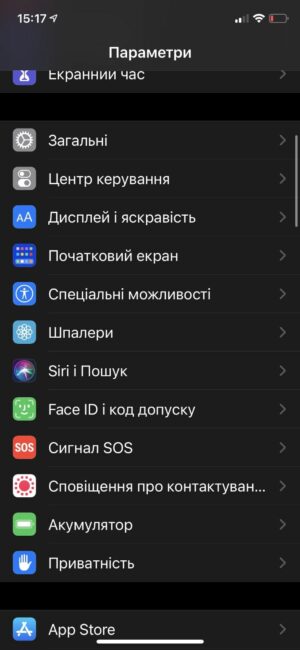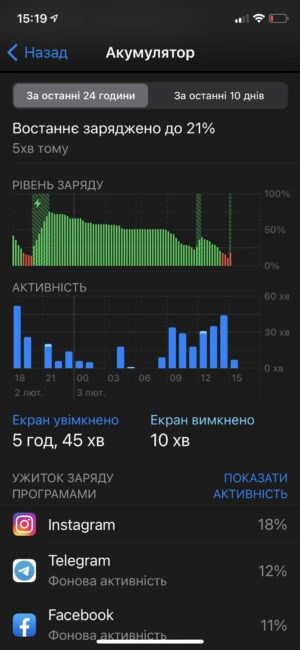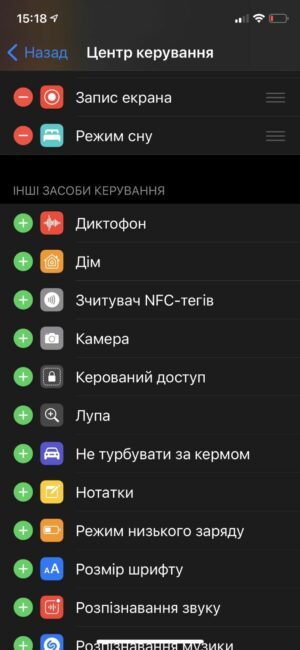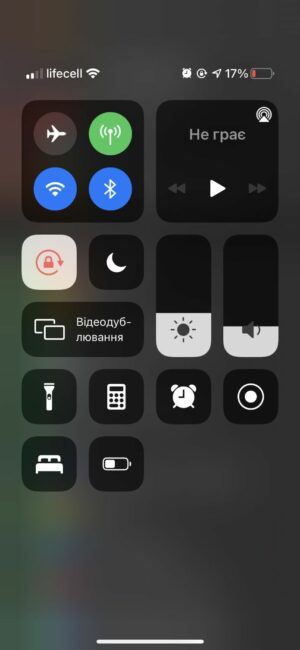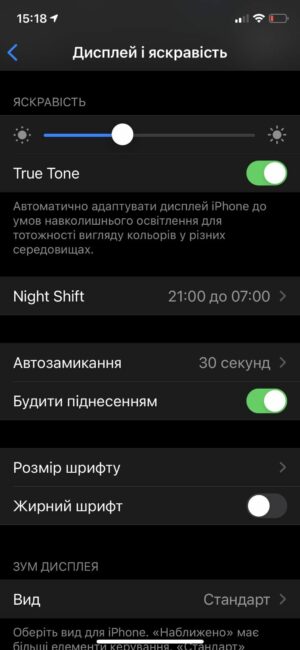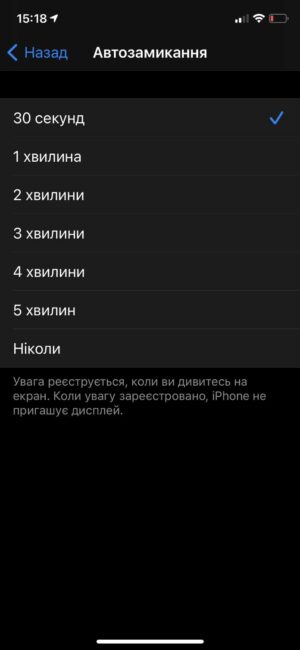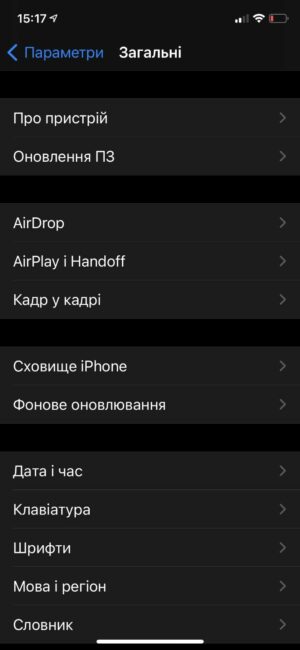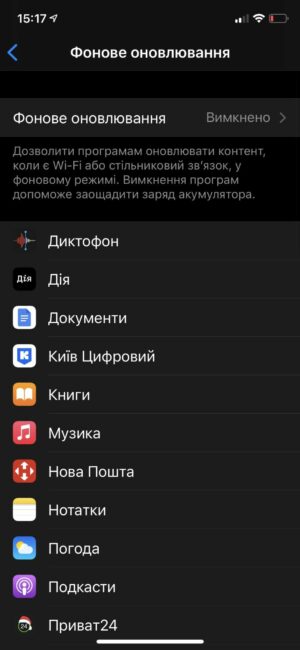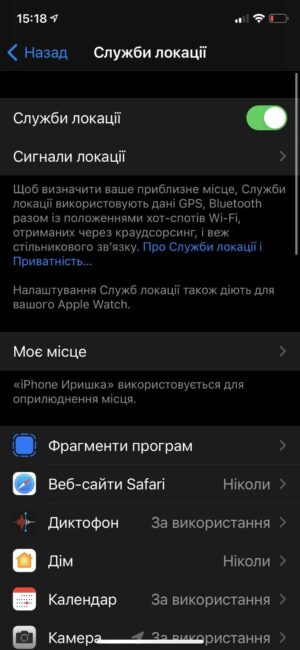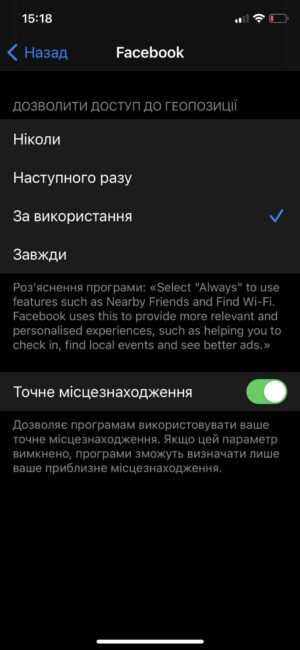Батареянын начарлашы смартфонду алмаштырууга түрткөн эң кеңири таралган көйгөй. Сиз iPhone'уңуздун батареясынын ден соолугун Орнотуулар > Батарея > Батареянын ден соолугун текшере аласыз.
Батареяны колдонууга эмне таасир этет жана кайсы жөнөкөй аракеттердин жардамы менен смартфондун автономдуу иштөөсүн узарта аласыз, кайра заряддоо циклдерин азайтып, ошону менен сиздин иштөө мөөнөтүн узарта аласыз. Iphone?
Колдонмолор аркылуу заряддоо
Биринчиден, сиз iPhone'уңуздун батареясынын заряды тиркемелер арасында кандай бөлүштүрүлгөнүн текшеришиңиз керек. Бул үчүн, Орнотуулар> Батареяга өтүңүз. Демейки боюнча, батареянын керектелиши "Акыркы 24 саатта" көрсөтүлөт, бирок "Акыркы 10 күндүн ичинде" дегенди тандап, өркүндөтүлгөн аналитиканы да тандай аласыз.
Төмөн заряд режими жана аткарууну башкаруу
Батареянын азыраак режими керек болгондо батареянын иштөө мөөнөтүн узартуунун эң ылдам жолу. Функция кээ бир фондо функцияларды токтотуу менен иштейт - почтаны кабыл алуу, тиркемелерди жаңыртуу ж.б.
Батареянын азыраак режимин Жөндөөлөр > Батареядан иштетсеңиз болот. Бирок, Башкаруу борборунда бул функцияга тез жетүү алда канча ыңгайлуу. Орнотуулар > Башкаруу борбору > Башкарууларды ыңгайлаштыруу бөлүмүнө өтүңүз, андан кийин ал жок болсо, Батарея азыраак режиминин жанындагы + сөлөкөтүн таптаңыз.
Автоматтык аз кубаттуулук режимине окшош дагы бир өзгөчөлүк - iOS аткарууну башкаруу. Негизи, iPhone'уңуздун батареясы начарлап кетсе, батареяны үнөмдөө жана анын күтүүсүздөн өчүп калышынын алдын алуу үчүн өндүрүмдүүлүк автоматтык түрдө төмөндөйт. Орнотуулар > Батарея > Батареянын ден соолугуна өтүү менен iPhone'уңуздун өндүрүмдүүлүктү башкарууну колдонуп жатканын текшере аласыз.
Авто-кулпулоо жана экран жарыктыгынын жөндөөлөрү
Эгер сиз "Башкы экран жана кулпу экранында" энергия керектөөнүн пайызы сиз күткөндөн жогору экенин байкасаңыз, бул жөндөөлөрдү текшерип көрүңүз. 30 секундага автоматтык түрдө өчүрүү батареянын иштөө мөөнөтүн мүмкүн болушунча үнөмдөөгө жардам берет. Жаңы iOS 15.4 жаңыртылган FaceID алгоритмдери iPhone'дун кулпусун маска менен да ачууга мүмкүнчүлүк берерин эске алсак, смартфондун тез кулпусу смартфонду колдонууда эч кандай кечигүүлөрдү же ыңгайсыздыктарды жаратпайт. Сиз үчүн ыңгайлуу болгон дисплейди автоматтык түрдө бөгөттөө убактысын коюу үчүн, “Орнотуулар” > “Дисплей жана жарыктык” > “Авто кулпулоо” бөлүмүнө өтүңүз.
Экрандын жарыктыгын азайтуу, ошондой эле iPhone'уңуздун батареясынын иштөө мөөнөтүн бир кубаттоодон узартууга олуттуу жардам берет, бирок бул жеке ыңгайлуулукка жана смартфонду колдонууга байланыштуу. Башкаруу борборунда экрандын жарыктыгын тез тууралай аласыз (жогорку оң бурчтан ылдый сүрүп, дисплей канчалык жарык экенин көзөмөлдөө үчүн жарыктык сыдырмасын сүйрөңүз) же Орнотуулар > Дисплей жана жарыктыктан.
Ошондой эле окуңуз:
- iPhone жана iPad'де видеолорду кантип түзөтсө болот
- карап чыгуу Apple iPhone 13 Pro Max: кошумча өзгөрүүлөрдүн күчү
Колдонмолорду фондо жаңыртуу
Төмөн кубат режими фондогу колдонмо жаңыртууларын автоматтык түрдө өчүрөт, бирок сиз колдонмолорду дайыма жаңыртып турууну да орното аласыз. Орнотуулар > Жолдор > Фонду жаңыртууга өтүңүз.
Ошондой эле Wi-Fi жана уюлдук колдонмолор үчүн Wi-Fi фондук колдонмо жаңыртууларын гана колдонууну тандай аласыз же бул функцияны толугу менен өчүрө аласыз. Фондук колдонмо жаңыртууларын өчүрсөңүз, сиз жигердүү колдонбогон колдонмолор жаңыртылбайт (аларды кайра ачмайынча).
Колдонмолордогу геолокацияга көз салуу кызматтары
Батареянын зарядынын олуттуу бөлүгү геолокация кызматтарына жумшалышы мүмкүн, аларга сиздин тиркемелериңиз фондо кире алат. Бул жөндөөнү оптималдаштыруу үчүн, Орнотуулар > Купуялык > Жайгашкан жерди аныктоо кызматтарына өтүңүз.
Жайгашкан жериңизди ар дайым колдонууну суранган колдонмолорду издеңиз жана ар бир колдонмонун геотрекингинин ылайыктуулугуна көз карашыңызга жараша аларды "Колдонуу үчүн" же "Эч качан" деп которуңуз.
Ошондой эле кызыктуу: